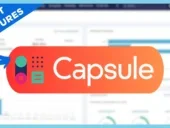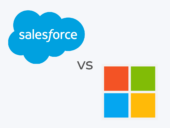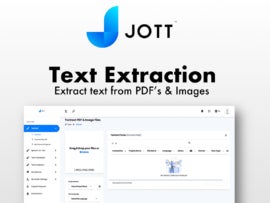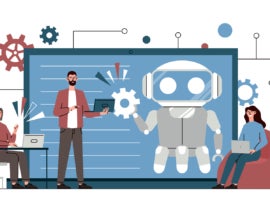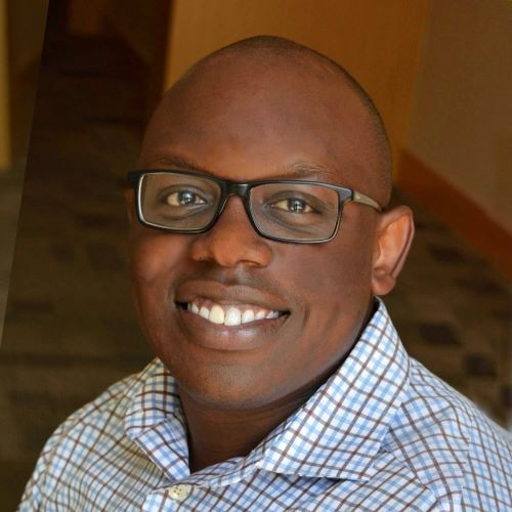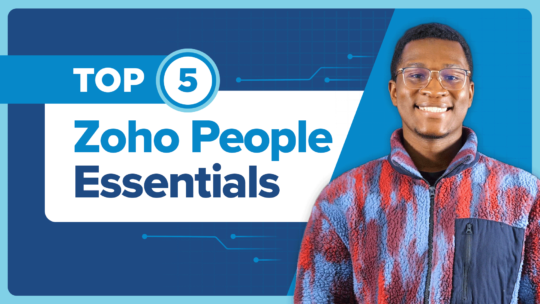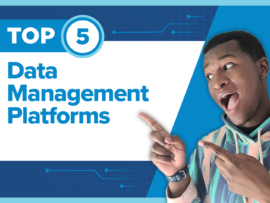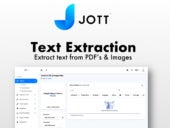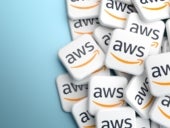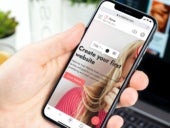
Developer
TR AcademyCreate Easy, Professional Websites with Mobirise – Now Just $80 Through 4/21
Most user-friendly website builders create basic, non-professional or ineffective websites. Not anymore! With Mobirise, new users can get a year of easily built beautiful sites. Get a year’s access for only $79.97 through April 21.